時間:2016-09-30 來源:互聯網 瀏覽量:
有不少的網友不知道虛擬機如何安裝win7,,其實虛擬機安裝win7是非常簡單的,通過本文的vm虛擬機安裝win7教程就可以很容易的解決了,下麵就跟著小編一起來看看vm虛擬機安裝win7教程吧。
虛擬機安裝win7圖文教程:
1、首相我們先下載虛擬機安裝程序和ISO鏡像文件
2、安裝完虛擬機以後,點擊新建虛擬機
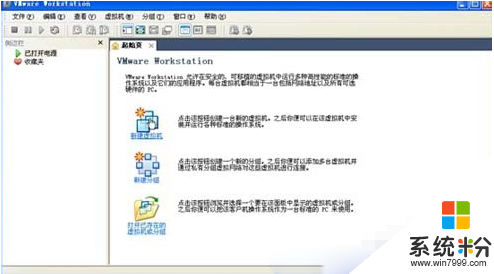
3、選擇自定義(高級)

4、選擇我以後再安裝操作係統 創建一個虛擬空白硬盤

5、客戶機操作係統選擇Microsoft Windows
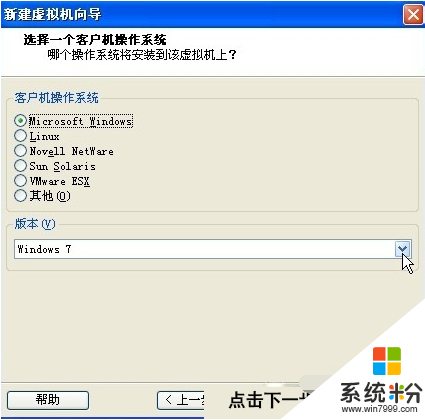
6、虛擬機配置文件保存的名稱和位置默認就可以了

7、創建一個新的虛擬磁盤

8、單個文件存儲虛擬磁盤

9、為虛擬機硬件文件選擇一個剩餘容量較大的分區保存

10、新建虛擬機完成
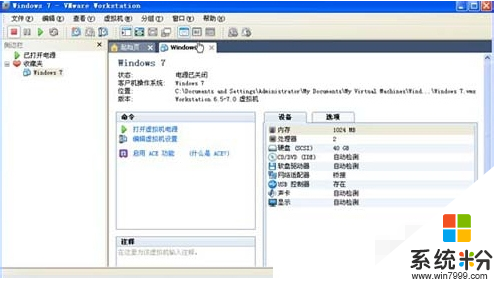
11、vmware中將windows7安裝鏡像載入虛擬機光驅。


12、開機設置虛擬機啟動設備為光驅。
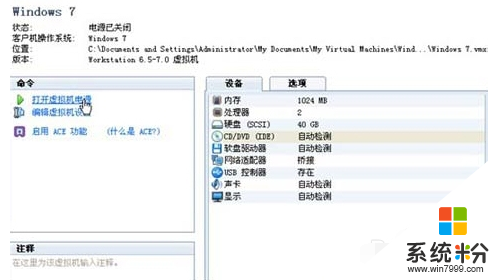

13、開機畫麵及時按ESC選擇CD-ROM Drive

14、以後鼠標在虛擬機中操作,想將光標退出虛擬機按Ctrl+Alt

15、開始安裝windows7,載入windows7安裝環境

16、點擊現在安裝

17、接受許可條款

18、選擇升級安裝
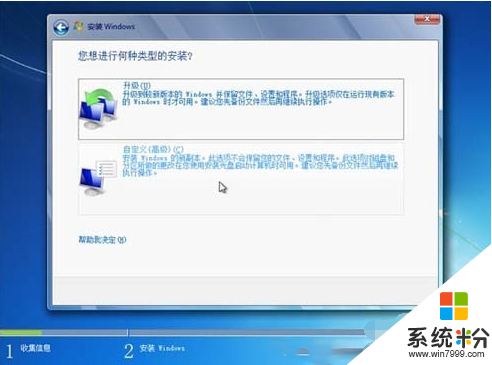
19、新建空間
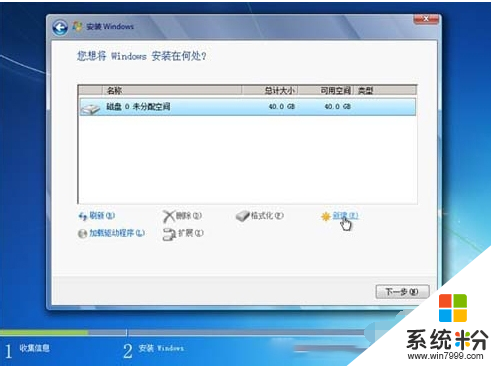
20、選擇大小 然後應用

21、磁盤分區建好 然後下一步

22、正在安裝Winsows
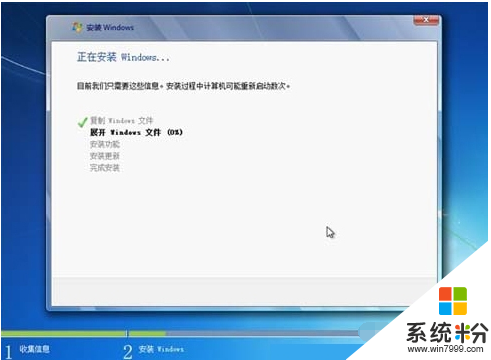
24、重啟直接從硬盤重啟

25、完成安裝

26、安裝程序正在為首次使用計算機做準備

26、選擇賬戶用戶名

關於【虛擬機如何安裝win7】大家清楚了嗎?還有其他的電腦操作係統下載後使用的疑問的話,都歡迎上係統粉官網查看。